Düşük depolama alanı nedeniyle sonunda kaldırmanız gerekecek bir görüntü geliştirici yazılımı bilgisayarınıza kurmakta tereddüt ediyor musunuz? O zaman, en güvenilir olanı bilmelisin fotoğraf geliştiriciler online. Bu çevrimiçi araçlar, kesinlikle aklınızdaki en iyi yazılımdan size aynı kalitede çıktıyı verecektir. Üstelik bunları bir kuruş harcamadan kullanmanın ayrıcalığını yaşayacaksınız. Ve herkesin bildiği gibi, çevrimiçi bir araç kullanmanın bir sistem gereksinimi yoktur. Bu nedenle, cihazınız boş alan depolaması sağlayabilir. Bu nedenle, sizin için sahip olduğumuz çevrimiçi araçları görmekten heyecan duyuyorsanız, aşağıdaki bilgileri okumaya devam edin.
Bölüm 1. Çevrimiçi Fotoğraf Çözünürlüğünü Artırmanın 8 Harika Yolu
1. AVAide Görüntü Yükseltici
AVAide Görüntü Yükseltici AVAide'nin güçlü takımlarından biridir. AI destekli işlemcisini kullanarak çevrimiçi fotoğraf çözünürlüğünü ücretsiz olarak artırmak için takdire şayan bir şekilde çalışıyor. Şaşırtıcı bir şekilde, bu görüntü geliştirici hem Windows hem de Mac'te uyumluluk sağlar. Resminizi yükseltmeniz gerekiyorsa, AVAide Image Upscaler, farenizin tek bir tıklamasıyla ihtiyacınız olan her şeyi size sağlayacaktır. Sadece bu değil, çünkü fotoğrafınızı düşük çözünürlükte yüklediğiniz anda, bu araç sadece fotoğrafı yükseltmekle kalmayacak, aynı zamanda fotoğrafınızın sahip olabileceği en iyi fotoğrafa ulaşana kadar onu geliştirecektir. Bu nedenle, çalışan fotoğraf geliştirmeyi başlatmak için aşağıdaki adımlar size yardımcı olmak için verilmiştir.
Aşama 1AVAide'nin web sitesini ziyaret edin ve Görüntü Yükseltici ürünlerden aracı. Ardından, çevrimiçi görüntü çözünürlüğünü artırmak için Bir Fotoğraf Seçin Upscaler'ın resmi sayfasına ulaştığınızda fotoğraf dosyasını içe aktarabilmeniz için arayüzün orta kısmında yer alan buton.
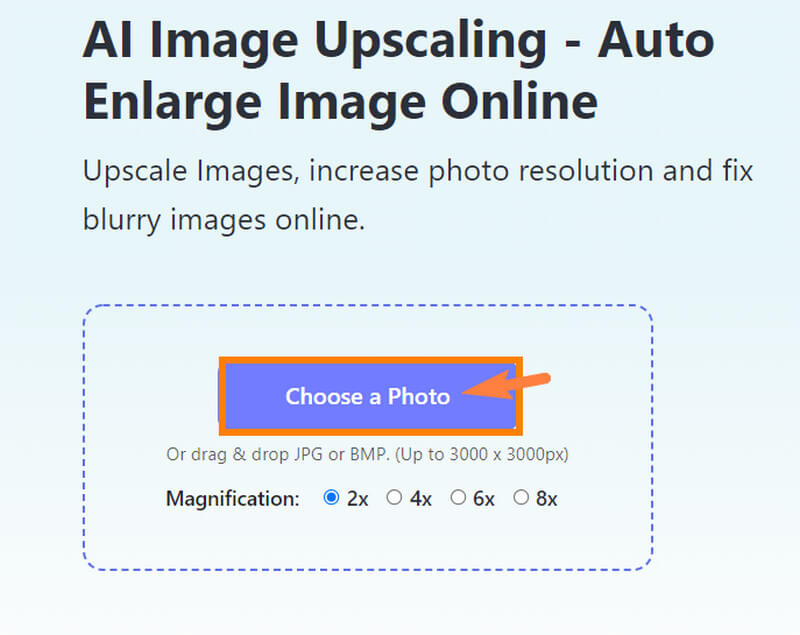
Adım 2Fotoğraf dosyanızı tıkladığınızda, bu araç geliştirmeyi otomatik olarak işleyecektir. Ardından, işlem tamamlandığında, kontrol edip karşılaştırabileceğiniz öncesi ve sonrasının bir önizlemesini size gösterecektir. Bu sefer, fotoğrafınızın büyütülmesini özelleştirebilirsiniz. Nasıl? sadece şuraya git Büyütme seçeneği ve seçilen boyutu seçin.
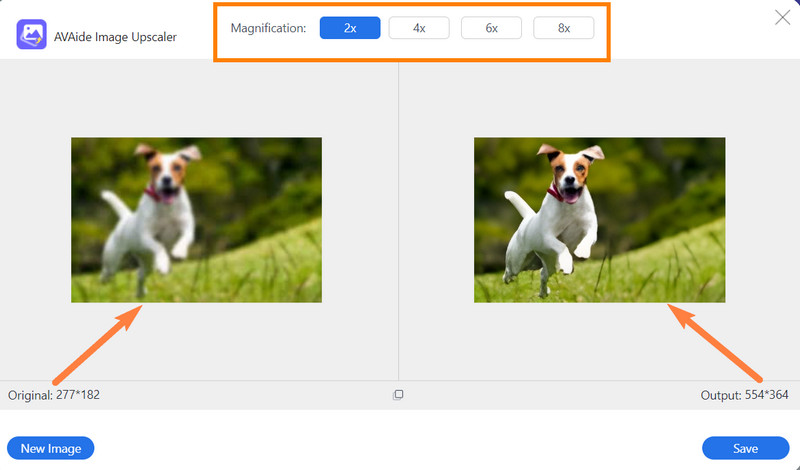
Aşama 3Son olarak, çevrimiçi kaliteyi kaybetmeden resmi büyütüp her şeyin yolunda olduğunu düşündükten sonra artık Kaydetmek Gelişmiş fotoğrafınızı dışa aktarmak için düğmesine basın. Aksi takdirde, fotoğrafı tıklayarak değiştirme seçeneğiniz olabilir. Yeni görüntü seçim.
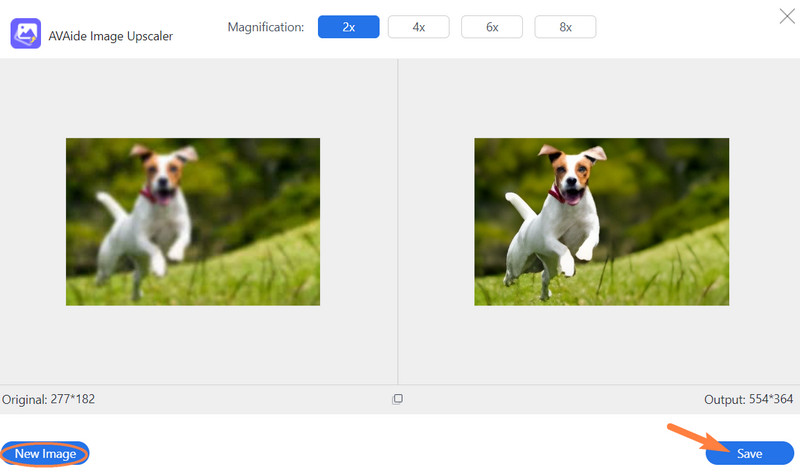
2. Geliştirelim
Let's Enhance, fotoğraflarınızı geliştirebilecek başka bir ücretsiz çevrimiçi çözümdür. Çevrimiçi olarak yüksek kaliteli bir fotoğraf düzenleyici kullanmak istiyorsanız bu araç listenizde olmalıdır. Ancak, önceki araçtan farklı olarak Let's Enhance, erişmeden önce bir hesap oluşturmanızı gerektirecektir. Ek olarak, ücretsiz kullanımı için sadece beş resmi düzenlemenize izin verecektir. Bu nedenle, bu aracı kullanarak çevrimiçi görüntülerin çözünürlüğünü artırmak için aşağıdaki adımlara güvenin.
Aşama 1Resmi web sitesine gidin ve yeni bir hesap olarak kaydolun. Bundan sonra, Klasör simgesine tıklayın ve fotoğrafınızı yüklemeye başlayın.
Adım 2Şimdi onun yanına git Operasyonlar seçeneği ve tercihinize göre özelleştirin, ancak altında lüks tip seçimini seçmelisiniz Akıllı Geliştirme.
Aşama 3Bundan sonra, tıklayın İşleme Başlat geliştirme işlemini başlatmak için düğmesine basın. İşlemin bitmesini bekleyin ve ardından geliştirilmiş fotoğrafı indirin.
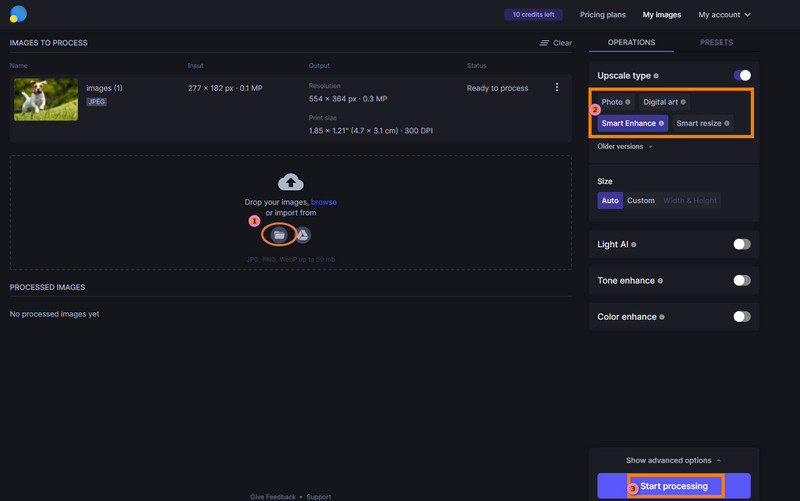
3. Lüks Resimler
Listemizde bir sonraki, bu basit ama zarif çevrimiçi araç olan Lüks Resimler. Bu programla, kullanıcılar çevrimiçi fotoğraf çözünürlüğünü artırmanın yanı sıra gürültüyü sıkıştırmak ve kaldırmakta özgürdür. Ayrıca, kullanıcıların zarif arayüzünde URL yoluyla dosyalarını içe aktarmalarına da olanak tanır. Ancak, toplu dosyaları içe aktarmak için, diğerleri için biraz pahalı olan pro sürümünü kullanmalısınız.
Aşama 1Sayfasına ulaştığınızda, tıklayın Fotoğraf seç fotoğraf dosyasını yüklemeniz için düğmesine basın.
Adım 2Şimdi ekranın sağ tarafında bulunan ayarlara gidin. Çözünürlüğü Artır kaydırıcısını ve ayrıca Boyut tercihlerinize.
Aşama 3Ardından, İşleme Başlat geliştirme prosedürünü başlatmak için düğmesine basın. Ardından görüntüyü cihazınıza indirin.
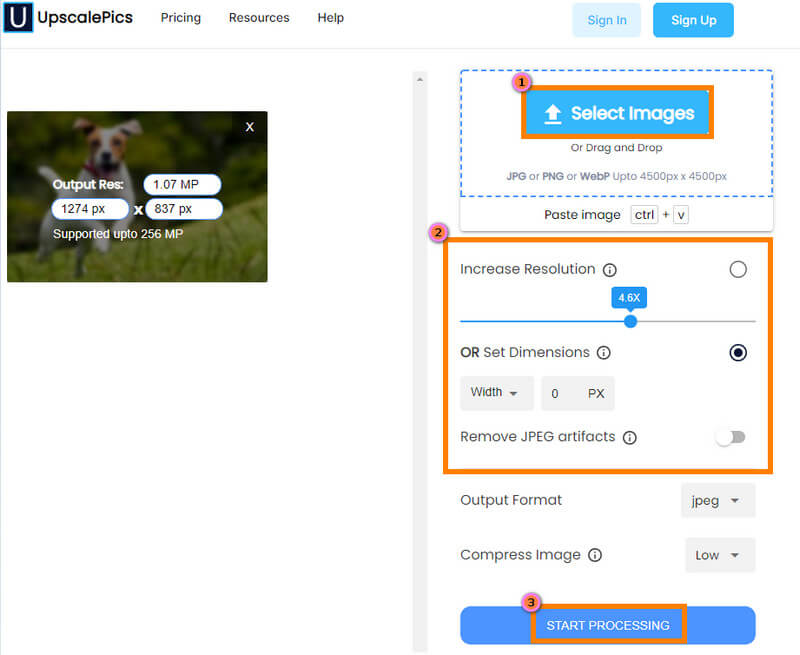
4. PixCut
Çevrimiçi görüntü kalitesini artırmak için bir başka harika çözüm de PixCut'tur. Fotoğrafı iyileştirmenin yanı sıra bulanıklığı giderebileceğiniz, özel ekleyebileceğiniz ve filigranları kaldırabileceğiniz bir programdır. AI ayrıca ona güç verir, böylece çeşitli resimlerinizde otomatik olarak çalışır.
Aşama 1Tıkla Fotoğraf yükleniyor düğmesine basın ve sayfaya ulaştığınızda fotoğrafınızı yükleyin.
Adım 2Geliştirme süreci hemen başlayacak ve bir süre sonra gösterilecektir. Bundan sonra, vur Filigransız İndir Dosyayı dışa aktarmak için düğmesine basın.
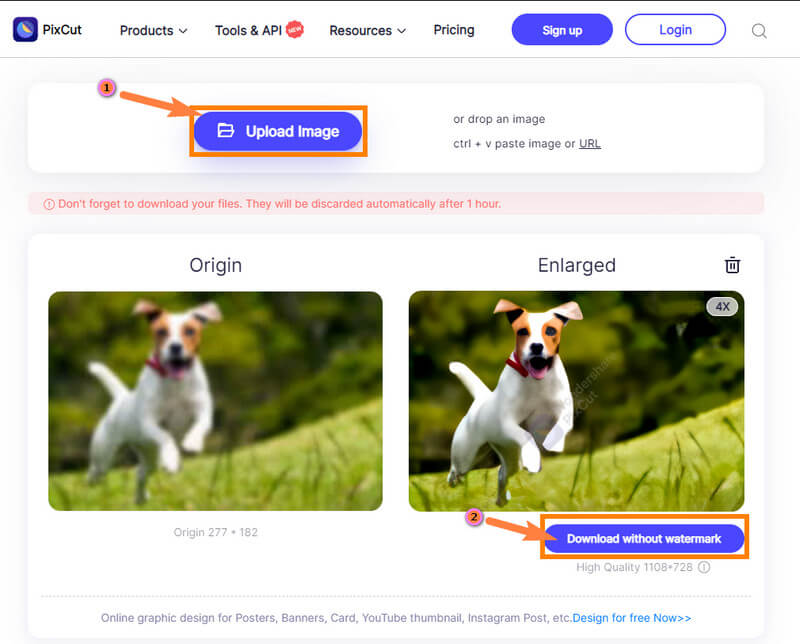
5. Fotoğraf
Fotor, gelişmiş düzenleme özellikleriyle birlikte kullanıcıların fotoğraflarının rengini, parlaklığını, boyutunu ve arka planını yönetmelerini sağlayan çevrimiçi bir çözümdür. Ve evet, Fotor ücretsiz deneme sürümünü seçerek ücretsiz olarak kullanmanıza izin verecektir. Ancak, ücretsiz deneme süresinden sonra, premium sürümünden yararlanmadığınız sürece ona erişemeyeceksiniz. Bu nedenle, Fotor ile çevrimiçi olarak düşük çözünürlüklü resimleri yüksek çözünürlüklü hale getirmeyi öğrenmek istiyorsanız, aşağıdaki adımları izleyin.
Aşama 1Web sitesine ilk kez ulaştığınızda e-posta hesabınıza giriş yaparak kaydolun. Bundan sonra, vur Resmi Aç sekmesine gidin ve fotoğrafınıza göz atın.
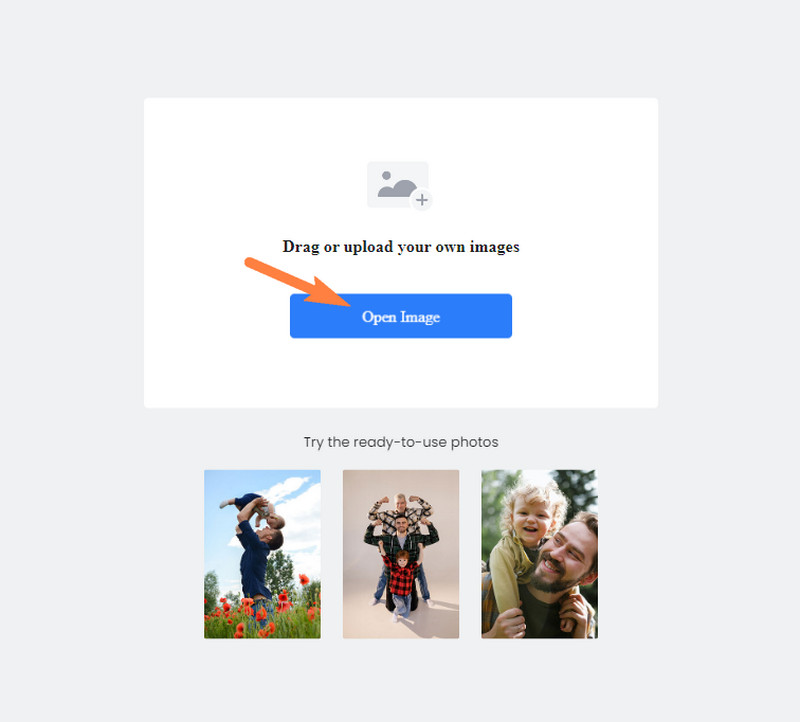
Adım 2Yeni sayfada, düğmesine basın. 1-Geliştir'e dokunun buton. Ayrıca Süper Çözünürlük Büyütücü Daha iyi bir geliştirme için seçim.
Aşama 3Son olarak, tıklayın İndirmek düğmesi, dışa aktarmak için ekranın sağ alt kısmında bulunur.
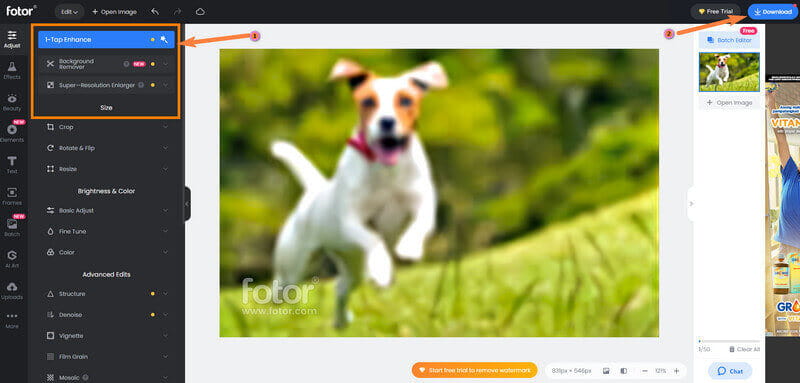
6. Çevrimiçi JPG Araçları
Sırada JPG dosyalarının bu çevrimiçi fotoğraf geliştiricisi var. Evet, girişi için o belirli görüntü formatına ayrılmış bir araçtır. Bu nedenle, fotoğrafların çözünürlüğünü etkili bir şekilde artırır ve azaltır ve onları diğer formatlara dönüştürür. Bunun da ötesinde, basit bir prosedürle çevrimiçi görüntülerin çözünürlüğünü artırır.
Aşama 1Tıkla Dosyadan İçe Aktar altında seçim orijinal Bölüm. Ardından, iyileştirilmesi gereken fotoğrafı yükleyin.
Adım 2Ardından, altındaki yeni fotoğrafa bakın Yeni Kalite Bölüm. sonra vur Farklı kaydet Yeni fotoğrafı dışa aktarmak için seçim.
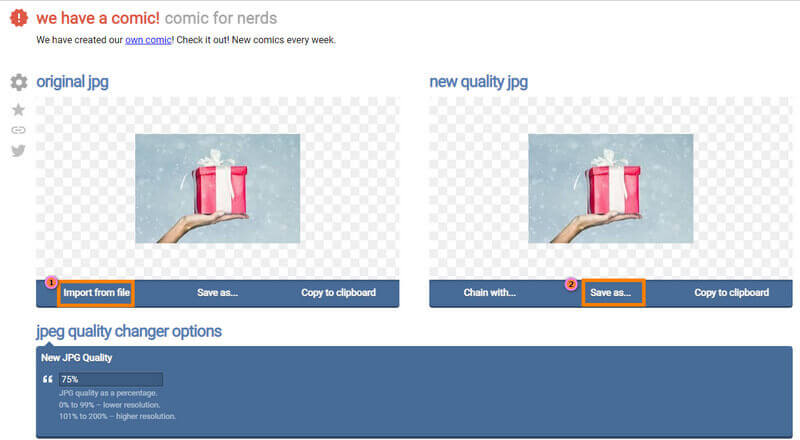
7. Akıllı Yükseltici
Smart Upscaler, simgelerin çevrimiçi bir görüntü geliştiricisidir8. Görüntüleri geliştirmek ve büyütmek için en son AI veya süper çözünürlük teknolojisini kullanan bir araçtır. Ancak, yalnızca ön ödemeli paketine abone olduğunuzda kaldırılabilen filigranlı çıktılarla özgürce çalışır. Bu nedenle, filigranlar sizi hiç rahatsız etmiyorsa, Smart Upscaler ile çevrimiçi bir resmi nasıl daha yüksek çözünürlüklü hale getirebileceğinizle ilgili aşağıdaki adımları takip edebilirsiniz.
Aşama 1I vur Araştır sekmesine tıklayın ve bunu yaparak fotoğrafınızı yüklemeye başlayabilirsiniz.
Adım 2Bir süre sonra, orijinal ve geliştirilmiş fotoğrafın bir önizlemesi görünecektir. Ürünle iyi iseniz, o zaman tıklayabilirsiniz İndirmek cihazınızda almak için düğmesine basın.
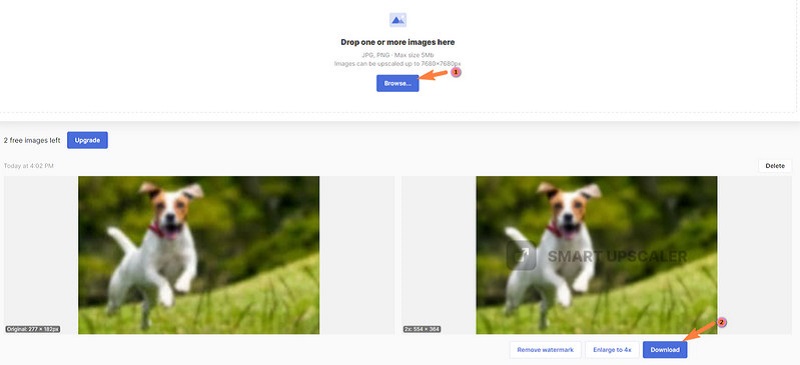
8. AVCLabs Çevrimiçi AI Görüntü Geliştirici
Son fakat en az değil, bu AVCLabs Online AI Image Enhancer. Adından da anlaşılacağı gibi, bu çevrimiçi araç, çözünürlüğü artırmak ve fotoğrafın kalitesini artırmak için yapay zeka teknolojisini kullanır. Ancak, bu çevrimiçi fotoğraf geliştiricinin, onu kullanma kararınızı etkileyecek dezavantajları da vardır. Bu nedenle, lütfen onu kullanırken aşağıdaki yönergelere güvenin.
Aşama 1Arayüze sürükleyerek fotoğrafınızı yükleyin. Aksi takdirde, Tıkla'ya basabilirsiniz. Yüklemek buton.
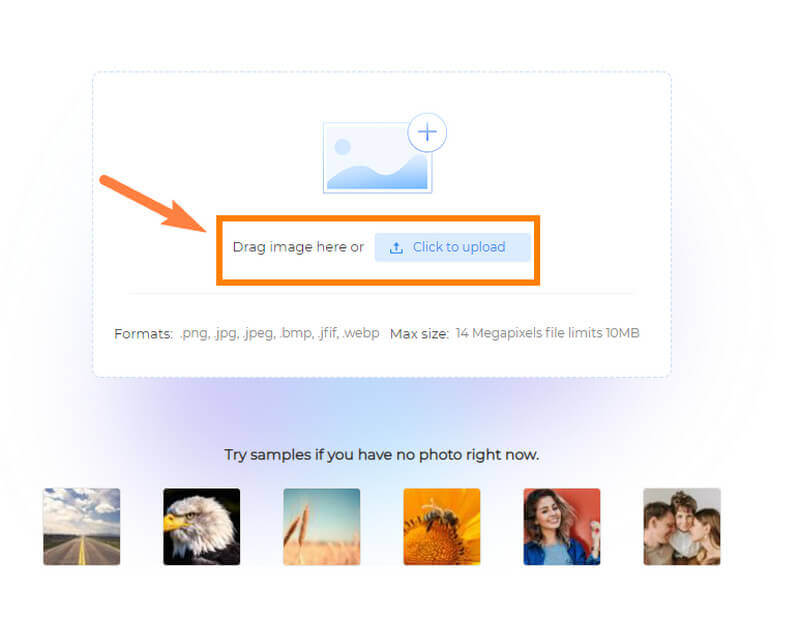
Adım 2Fotoğrafınız zaten içerideyse, şuraya gitmekten çekinmeyin: Bir Özellik Seçin veya Ölçek. Ardından, İşleme Başlat geliştirmeyi başlatmak için düğmesine basın.

Aşama 3Daha sonra şuraya gidin: Proses Görüntüsüçıktınızı görme seçeneği.


![]() AVAide Video Dönüştürücü
AVAide Video Dönüştürücü
Video, ses ve DVD'yi kalite kaybı olmadan dönüştürmek için en kapsamlı medya dönüştürücü.
Bölüm 2. Çevrimiçi Fotoğraf Kalitesini Artırmayla İlgili SSS
Kullanabileceğim en yüksek fotoğraf boyutu nedir?
Fotoğrafınızda sahip olabileceğiniz maksimum resim boyutu 3000 pikseldir. Yani, fotoğrafınızı büyütmek istiyorsanız, genişlik ve yükseklik için o boyutu takip edebilirsiniz.
Android'imi kullanarak görüntünün çözünürlüğünü çevrimiçi olarak nasıl artırabilirim?
Telefonunuzu kullanarak AVAide Image Upscale'e erişebilirsiniz ve bu çevrimiçi araç Android telefonunuzun fotoğraflarını ücretsiz olarak geliştirecektir!
Google Fotoğraflar'daki resimlerimin kalitesini artırabilir miyim?
Hayır. Google Fotoğraflar, fotoğrafın çözünürlüğünü yükseltme yeteneğine sahip değildir. Ancak, fotoğraflarınıza uygulayabileceğiniz çeşitli efektlere sahiptir. İle görüntü çözünürlüğünü artır, daha fazla ayrıntı öğrenmek için buraya tıklayın.
Şimdi sekiz muhteşemi gördüğüne göre fotoğraf geliştiriciler çevrimiçi olarak kullanabilir, resimlerinizi rahat ve sorunsuz bir şekilde geliştirebilirsiniz. Her birini farklı bir günde kullanabilirsiniz, ancak yalnızca bir programa bağlı kalmak istiyorsanız, o zaman seçin AVAide Görüntü Yükseltici!
Görüntü Yükseltme İpuçları
- 3 Popüler Yolda Görüntü Çözünürlüğü Nasıl Artırılır
- Görüntülerin Kalitesini Anında İyileştirmenin Basit Yolları
- Bulanık Bir Resmi Düzeltmenin 5 Yolu [Masaüstü ve Mobil İçin]
- Fotoğraf Çözünürlüğünü Çevrimiçi Olarak Ücretsiz Olarak Artırmanın 8 Yolu
- Görüntü Kalitesini Artırmak için 13 Önde Gelen Fotoğraf Geliştirici
- Düşük Çözünürlüklü Görüntüyü Yüksek Çözünürlüklü Çevrimiçi Olarak Kolay Dönüştürme
- Photoshop'ta Fotoğraf Çözünürlüğü Nasıl Artırılır [Adım Adım]
- Denemeye Değer En İyi 10 Görüntü Çözünürlüğü Arttırıcı
- 10 Olağanüstü AI Fotoğraf Büyütücü Aracı (100% Ücretsiz)
- Farklı Platformlarda Kullanılacak En İyi 11 Fotoğraf Boyutlandırıcı
- Kaliteden Ödün Vermeden Görüntüyü Yeniden Boyutlandırmanın 7 Yolu
- Görüntü Nasıl Büyütülür: Dikkate Alınacak En İyi 7 Yol
- Resim Kalitesi 2 Kolay Yolda Nasıl Onarılır (Çevrimiçi ve Çevrimdışı)
- Bir Fotoğraf HD Yapın: İnternette İleriye Bakmanın 5 Şaşırtıcı Yolu
- 3 Zahmetsiz Şekilde Görüntü Kalitesi Nasıl Düşürülür
- Bir Görüntü Nasıl Bulanıklaştırılır: Çevrimiçi ve Mobil Platformlar İçin
- Bir Resmi Daha Net Hale Getirmenin 5 Basit Yolu
- En İyi 5 Çözümde JPEG/JPG/PNG Çözünürlüğü Nasıl Geliştirilir
- Android ve iPhone Fotoğraf Çözünürlüğünü Üç Şekilde Değiştirin

Çevrimiçi 4K Yükseltici için En İyi Görüntüyü Kullanın
Yapay zeka teknolojimiz, görüntülerinizin kalitesini otomatik olarak artıracak, gürültüyü giderecek ve bulanık görüntüleri çevrimiçi olarak düzeltecektir.
ŞİMDİ DENE



